在編輯、修改Word文檔的過程中,我們經常要將含有某幾個字的段落全部刪除掉,比如報告中的附加說明、合同里的附加條款等等。 很多人只會刪除單個文字,不知道要如何刪除整段內容。 本文就來教大家具體的操作方法,只需3步就能將包含某些字的段落全部批量刪除掉。
Word中含有指定文字的段落刪除後效果預覽
處理前:
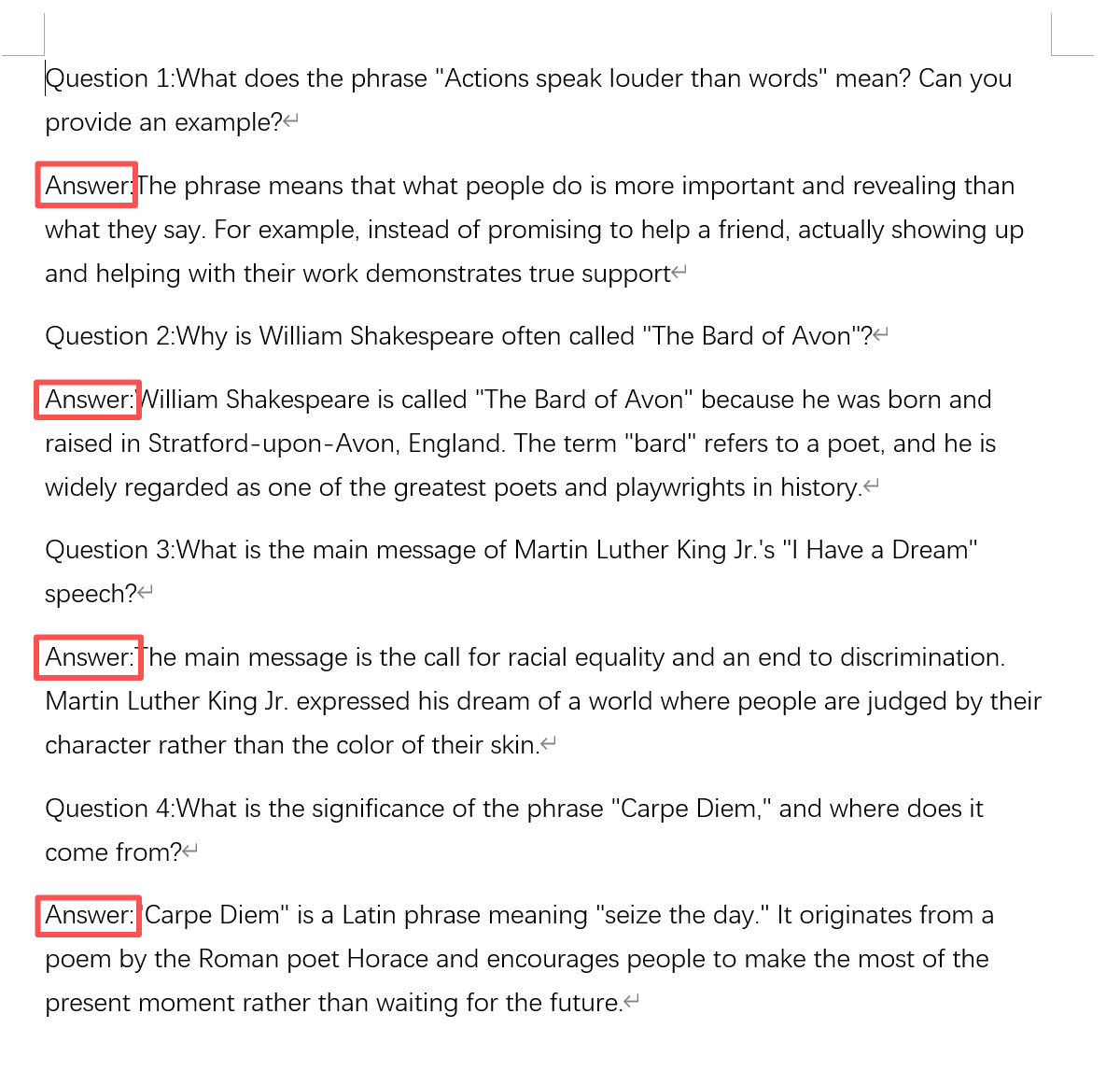
處理後:
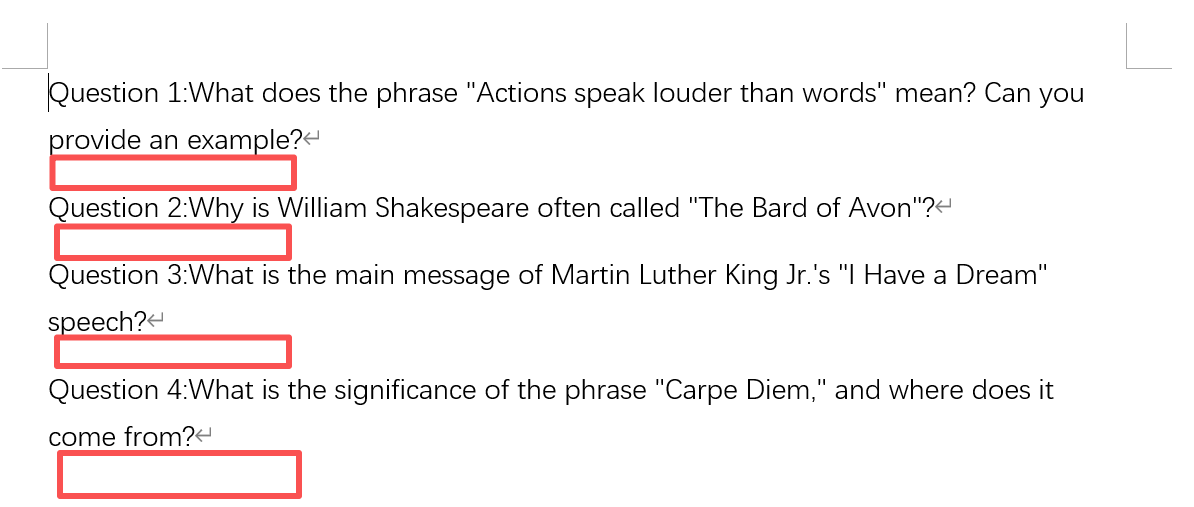
批量刪除Word中有指定文字的段落的操作步驟
1、打開核爍文檔批量處理工具,選擇Word工具→根據關鍵字查找並替換Word中的段落。
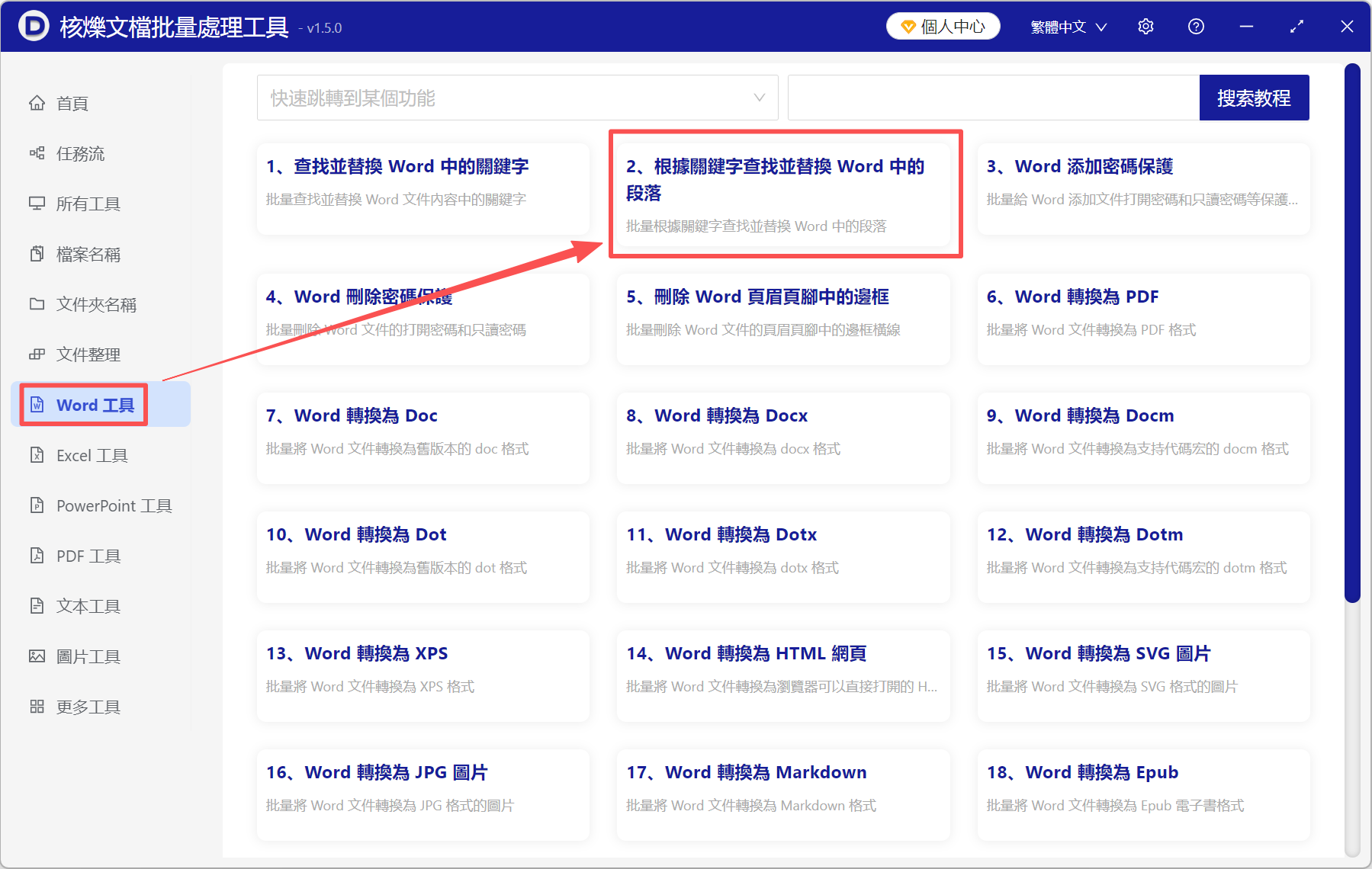
2、將要刪除段落的Word文檔添加進來。 點添加文件或從文件夾中導入文件即可。
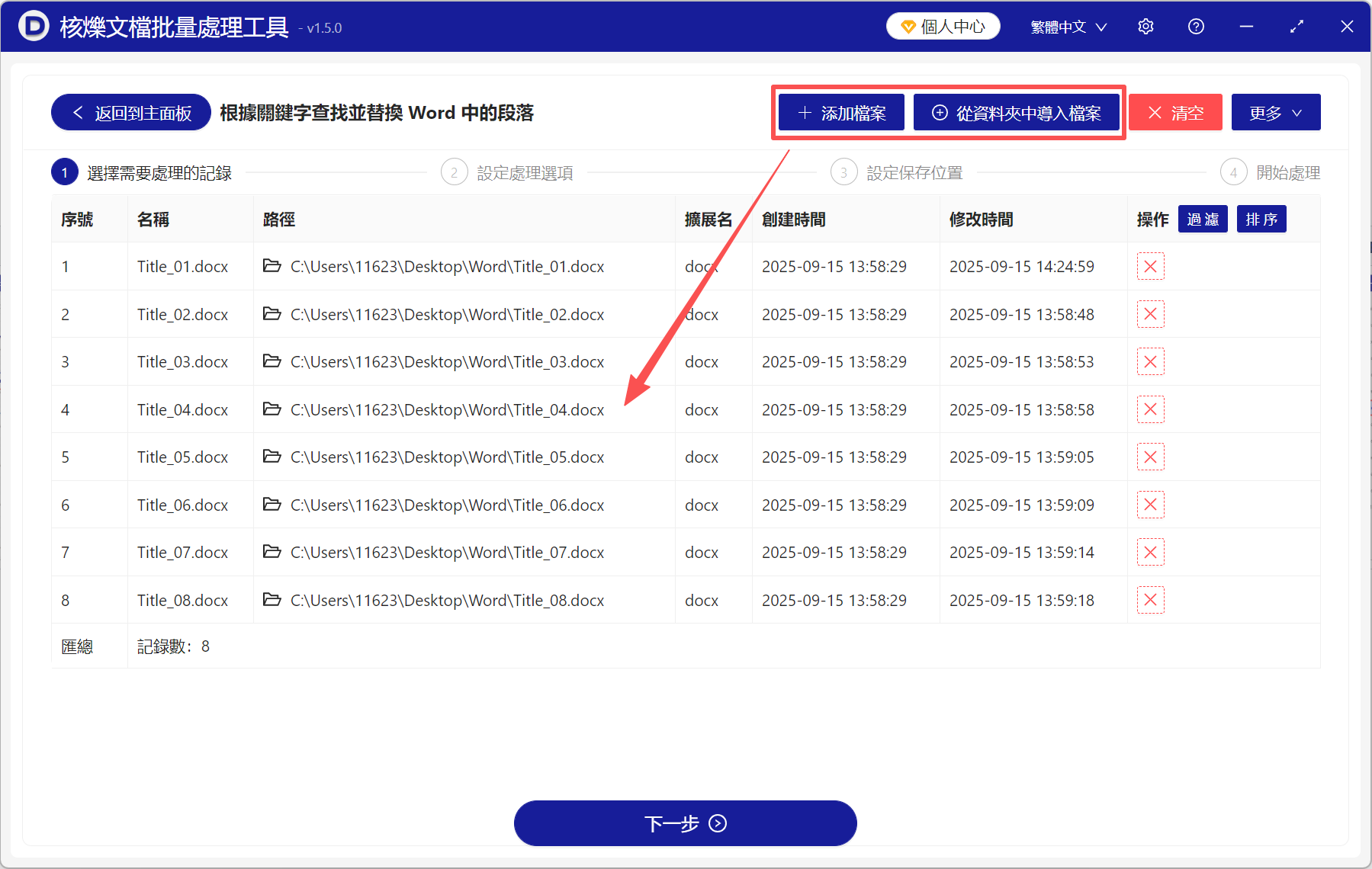
3、選擇精確查找文本,左邊輸入指定文字,右邊不填任何內容。 這裡以刪除所有的Answer段落為例,我們在左邊輸入「Answer」。
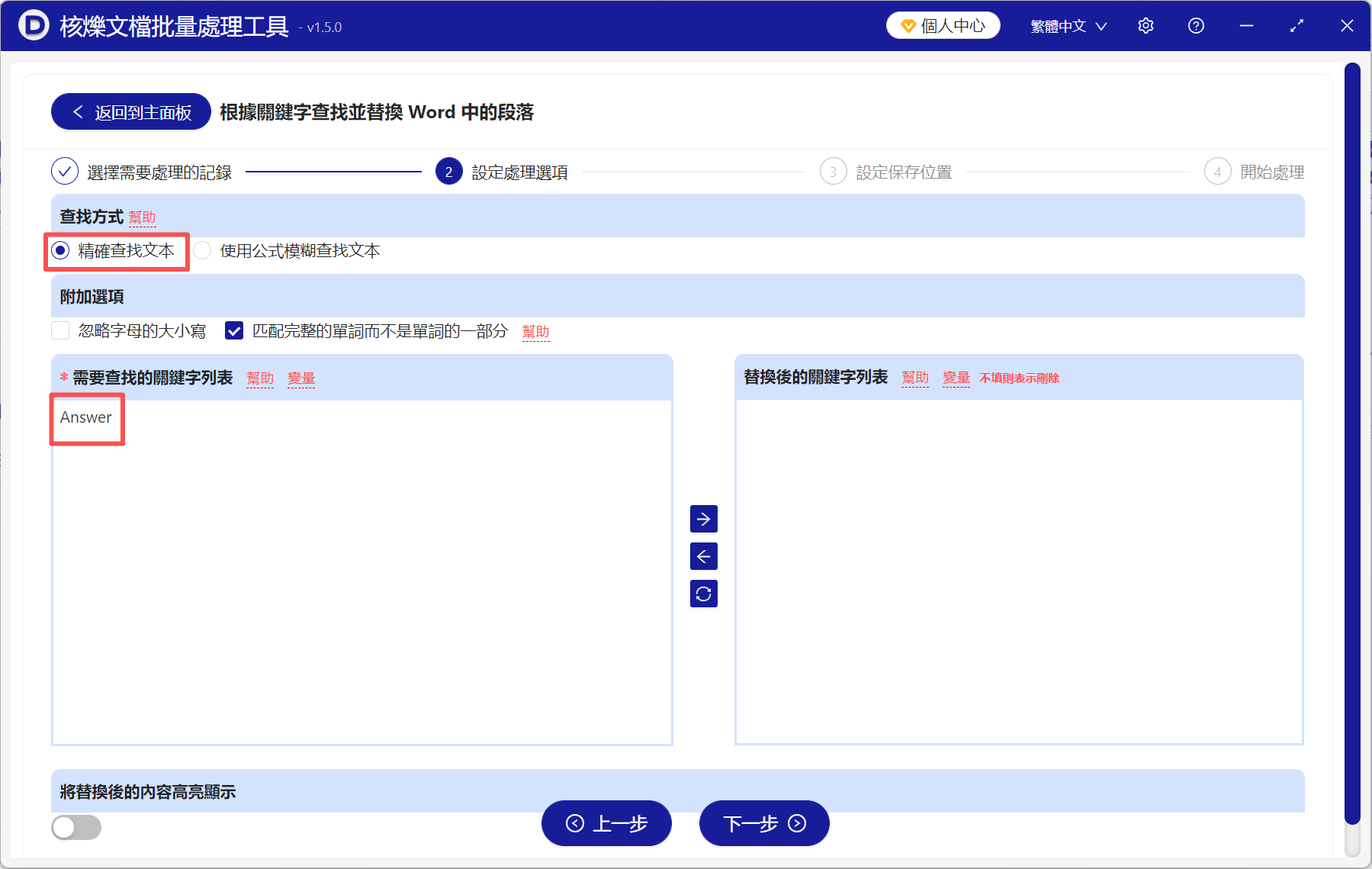
4、處理完成後,點保存位置查看,所有包含「Answer」的段落都已經刪除乾淨了。
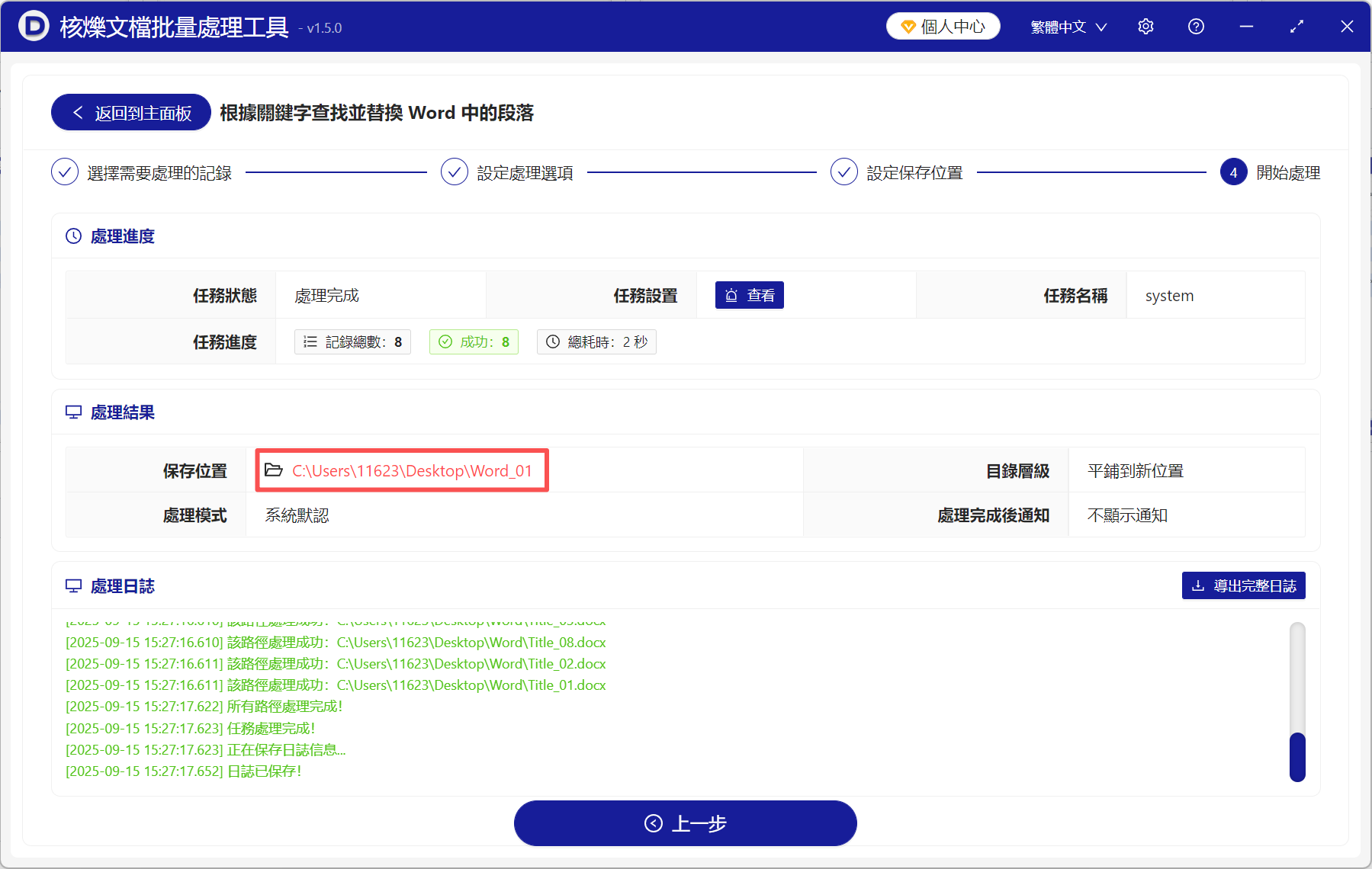
除了使用專業工具來批量刪除文檔段落以外,還可以利用Word的高級查找替換來實現。
同樣以刪除帶有「Answer」的段落為例,操作步驟如下:
打開Word文檔,按住Ctrl H打開查找替換窗口,點擊「更多」按鈕展開高級選項,勾選「使用通配符」。 在「查找內容」一欄輸入「Answer:*^13」,「替換為」那一欄不填,然後點擊「全部替換」即可。
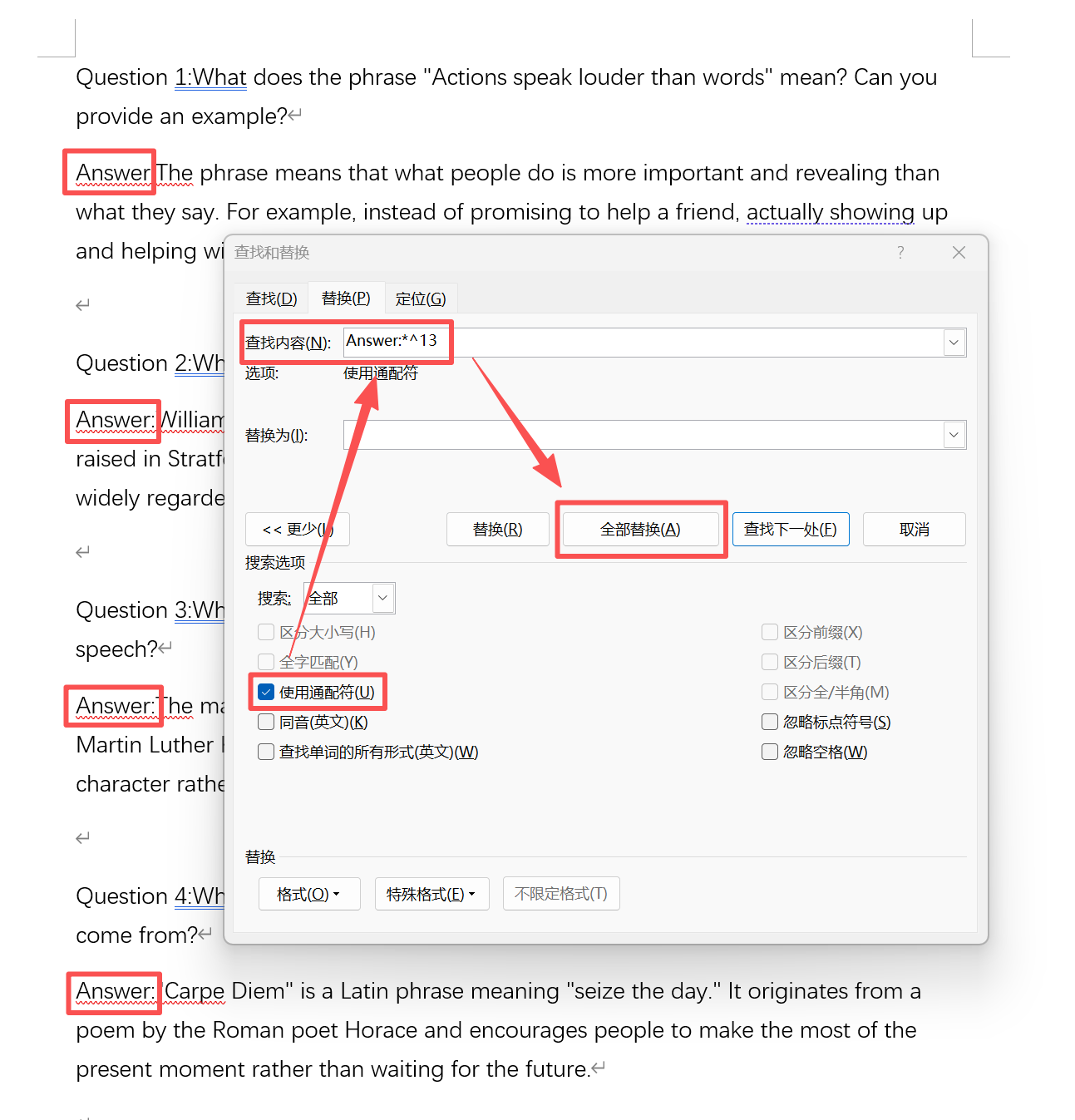
如果包含的指定文字在段落開頭,通配符使用「^13關鍵詞*^13」或「關鍵詞*^13」。
如果包含的指定文字在段落中間,通配符使用「*關鍵詞*^13」。
在執行全部替換之前,建議先點擊「查找下一個」逐一檢查要替換的段落。
批量刪除Word中含有特定文字的段落的使用場景
1、一些合同或者報告中,包含有附加條款、免責聲明這樣的條文,如果這些信息已經過時或者是不再需要了,就要將這些條款內容批量進行刪除。
2、Word文檔中多餘的部分,比如備註、參考文獻等,需要進行刪除,只保留主要內容。
3、教學場景中,老師製作好的作業或者試卷,需要將答案全部刪除再下發到學生手裏。
4、文檔中的一些敏感信息,包含有保密協議、內部資料、機密數據等文字,需要將帶有這些字樣的段落從文檔中批量刪除,從而保護信息安全。